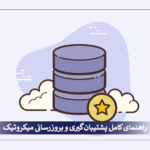آیا تا به حال به این فکر کردهاید که چطور میتوانید بدون نیاز به دستورات پیچیده و خط فرمان، تجهیزات میکروتیک خود را مدیریت کنید؟ 🧐 اگر پاسخ شما بله است، Winbox بهترین دوست جدید شماست! Winbox یک ابزار فوقالعاده کاربردی با رابط کاربری گرافیکی (GUI) است که شرکت میکروتیک آن را به صورت رایگان ارائه کرده تا کار با دستگاههایش را برای همه، از مبتدی تا متخصص، ساده کند. در واقع، Winbox حکم یک ریموت دسکتاپ را برای روترهای میکروتیک دارد، با این تفاوت که مخصوصاً برای پیکربندی و مدیریت این دستگاهها طراحی شده است.
در این مقاله، قصد داریم نحوه اتصال به میکروتیک با Winbox را به صورت گام به گام و با جزئیات کامل بررسی کنیم. پس با ما همراه باشید تا نصب و استفاده از Winbox را یاد بگیرید و کانفیگ میکروتیک را برای خودتان به یک کار لذتبخش تبدیل کنید!
🎯 پیشنیازهای شروع کار: قبل از اتصال چه چیزهایی لازم است؟
برای اینکه فرآیند اتصال به میکروتیک بدون دردسر پیش برود، به چند ابزار ساده نیاز دارید:
✅ یک دستگاه میکروتیک روشن و فعال.
✅ کامپیوتر یا لپتاپ شما که به شبکه محلی (LAN) دستگاه میکروتیک متصل باشد. این اتصال میتواند از طریق کابل شبکه (اترنت) یا وایرلس برقرار شود.
✅ نرمافزار Winbox. نگران نباشید، دانلود Winbox بسیار آسان است و نیازی به نصب ندارد.
⚙️ مراحل گام به گام اتصال به میکروتیک با Winbox
حالا که همه چیز آماده است، بیایید به سراغ مراحل اصلی برویم. این فرآیند بسیار ساده است و فقط چند دقیقه زمان میبرد.
🔵 گام ۱: دانلود و اجرای Winbox
ابتدا باید نرمافزار Winbox را از وبسایت رسمی میکروتیک دانلود کنید. Winbox یک فایل اجرایی با حجم بسیار کم است و نیازی به نصب ندارد. پس از دانلود، کافی است روی آن کلیک کنید تا اجرا شود.
🔵 گام ۲: پیدا کردن دستگاه میکروتیک
پس از اجرای Winbox، پنجرهای باز میشود که در آن میتوانید دستگاههای میکروتیک موجود در شبکه را مشاهده کنید. در تب “Neighbors”، Winbox به صورت خودکار تمامی دستگاههای میکروتیک موجود در شبکه محلی شما را اسکن و نمایش میدهد. این یکی از قابلیتهای جذاب Winbox است که به شما امکان میدهد حتی بدون دانستن آیپی دستگاه، به آن متصل شوید!
🔵 گام ۳: وارد کردن اطلاعات کاربری و اتصال
در این مرحله، باید اطلاعات ورود به میکروتیک را وارد کنید. در پنجره Winbox و بخش Connect To، میتوانید یکی از دو راه زیر را انتخاب کنید:
-
-
اتصال با آدرس IP: در این بخش، آیپی آدرس دستگاه میکروتیک خود را (مثلاً 192.168.88.1) وارد کنید. این روش برای اتصال از طریق اینترنت یا شبکههای بزرگتر کاربرد دارد.
-
اتصال با آدرس MAC: اگر از تب “Neighbors” استفاده میکنید، کافی است روی MAC Address دستگاه مورد نظر کلیک کنید تا به صورت خودکار در بخش Connect To قرار بگیرد. این روش امنتر و سریعتر است، مخصوصاً زمانی که برای اولین بار به دستگاه متصل میشوید.
-
سپس در بخش Login، نام کاربری و در بخش Password، رمز عبور خود را وارد کنید. به صورت پیشفرض، نام کاربری “admin” و رمز عبور خالی است. پس از وارد کردن اطلاعات، روی دکمه Connect کلیک کنید.
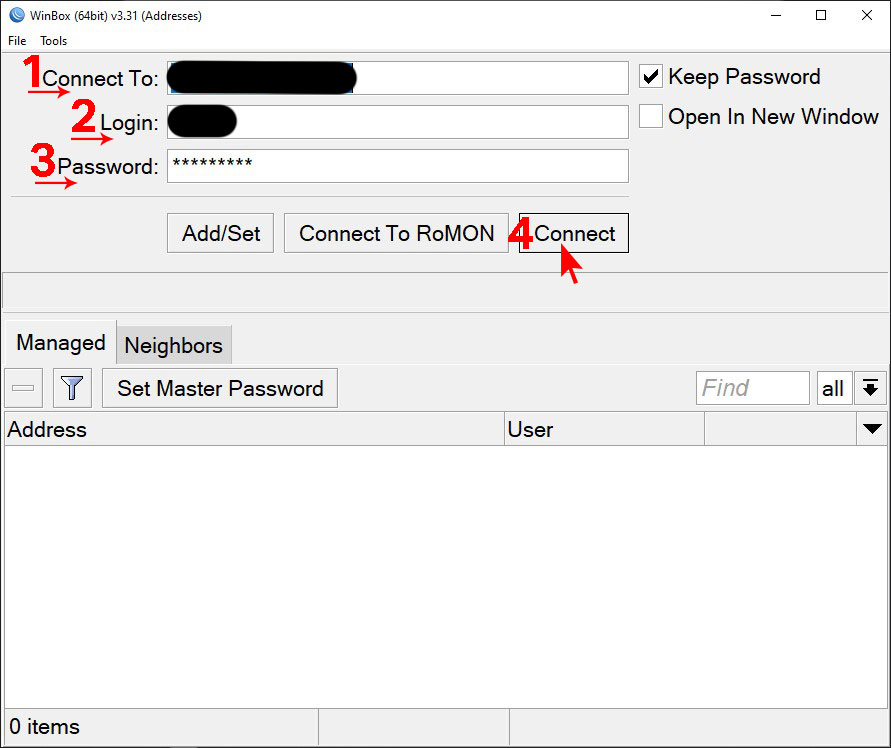
🔵 گام ۴: ورود موفق و شروع پیکربندی!
اگر همه چیز درست پیش رفته باشد، با یک صفحه جدید روبرو خواهید شد که رابط کاربری Winbox است. به شما تبریک میگوییم!
شما با موفقیت به روتر میکروتیک خود متصل شدهاید و حالا میتوانید تنظیمات مختلفی را انجام دهید، از جمله:
-
-
پیکربندی DHCP Server
-
تنظیمات فایروال (Firewall)
-
ایجاد و مدیریت Userها
-
بررسی ترافیک شبکه
-
و بسیاری دیگر از کانفیگهای میکروتیک!
-

⚠️🔒 نکات و هشدارهای مهم
-
تغییر رمز عبور: ⚠️ حتماً پس از اولین اتصال به میکروتیک، رمز عبور پیشفرض “admin” را تغییر دهید. این یک اقدام امنیتی حیاتی برای محافظت از میکروتیک شماست.
-
بروزرسانی نرمافزار: 💡 همیشه از آخرین نسخه Winbox استفاده کنید تا از قابلیتها و امنیت بالاتری بهرهمند شوید. آپدیت Winbox معمولاً با هر نسخه جدید RouterOS منتشر میشود.
-
مشکل در اتصال؟ 🛠 اگر با مشکل در اتصال به میکروتیک مواجه شدید، مطمئن شوید که فایروال سیستم شما Winbox را مسدود نکرده و کابل شبکه به درستی متصل است.
🎉 نتیجهگیری:
در این مقاله، به صورت کامل نحوه اتصال به میکروتیک با نرمافزار Winbox را یاد گرفتیم. حالا که با این ابزار قدرتمند آشنا شدهاید، میتوانید به راحتی پیکربندی روتر میکروتیک خود را انجام دهید و از امکانات بینظیر آن برای راهاندازی شبکههای خانگی یا حتی سازمانی بهرهمند شوید. Winbox ابزاری است که کانفیگ میکروتیک را از یک کار پیچیده و تخصصی به یک فرآیند ساده و قابل مدیریت تبدیل میکند.
اگر به دنبال سرور مجازی میکروتیک برای راهاندازی شبکههای بزرگتر، سرور اختصاصی با منابع بالا، هاست برای وبسایت خود، یا حتی نیاز به خرید دامنه و لایسنس میکروتیک دارید، زویپ سرور با ارائه خدمات متنوع و با کیفیت، میتواند بهترین گزینه برای شما باشد. با زویپ سرور، سرعت، امنیت و پایداری را تجربه کنید و از یک پشتیبانی فنی حرفهای بهرهمند شوید.